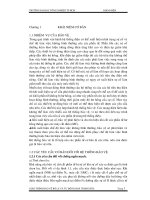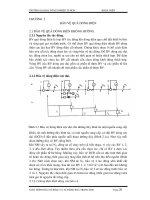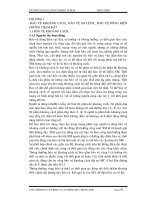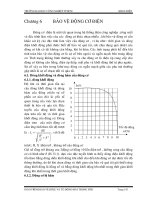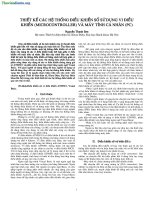Begining DX9_1 pdf
Bạn đang xem bản rút gọn của tài liệu. Xem và tải ngay bản đầy đủ của tài liệu tại đây (560.37 KB, 13 trang )
Beginning DirectX9
Dịch bởi TransTeam diễn đàn Gamedev.VN
14
2. Thay đổi tên của project thành example1 và lựa chọn loại ứng dụng là Win32 Project
từ danh sách các project mẫu (project templates). Kích chọn nút OK để hoàn tất, một hộp
thoại có tên Application Wizard sẽ xuất hiện với 2 tabs cho bạn lựa chọn và xác lập là:
Overview, Application Settings. (hình minh hoạ 2.2)
3. Lựa chọn Application Settings tab và chắc chắn rằng lựa chọn Empty Project (tạo một
dự án rỗng) đã được tích chọn, hình minh hoạ 2.3.
Simpo PDF Merge and Split Unregistered Version -
Beginning DirectX9
Dịch bởi TransTeam diễn đàn Gamedev.VN
15
4. Kích chọn nút Finish để kết thúc.
Chèn thêm mã lệnh cho chương trình
Sau khi bạn thực hiện các bước trên, Visual Studio đã tạo ra một project mới cho bạn tuy
nhiên nó vẫn chưa chứa bất kỳ thứ gì cả. Bước tiếp theo, chúng ta sẽ tiến hành thêm mã
lệnh để khởi tạo cho một ứng dụng trong môi trường window. Bạn hãy bắt đầu bằng cách
chèn thêm một tệp tin mới chứa mã nguồn và dự án.
1. Lựa chọn Add New Item từ thực đơn Project. Một hộp thoại tương tự hình minh ho
ạ
2.4 phía dưới đây sẽ xuất hiện.
2. Lựa chọn kiểu file C++ File (.cpp) từ danh sách kiểu tệp tin mẫu (Templates).
3. Thay đổi tên tệp tin thành winmain.cpp
4. Kích chuột vào nút Open để mở tệp tin đó và bắt đầu viết mã lệnh.
Simpo PDF Merge and Split Unregistered Version -
Beginning DirectX9
Dịch bởi TransTeam diễn đàn Gamedev.VN
16
WinMain
Phần đầu tiên của bất kỳ một ứng dụng nào bao giờ cũng là Entry point (điểm bắt đầu,
khởi tạo). Trong các ứng dụng được viết dưới dạng Consolo, hàm bắt đầu có tên là
main(), trong khi đó hàm bắt đầu của một ứng dụng Window bao giờ cũng là WinMain().
Hàm WinMain này được dùng để khởi tạo ứng dụng của bạn như tạo cửa sổ giao diện
chương trình, thiết l
ập hàm quản lý sự kiện. Tại tời điểm này bạn có thể gõ lại theo đoạn
code được liệt kê dưới đây hoặc mở file winmain.cpp trong thư mục chapter2\example1.
// khai báo sử dụng thư viện mẫu của Windows - cần thiết cho tất cả các ứng dụng
#include <windows.h>
HINSTANCE hInst; // khai báo biến toàn cục chứa con trỏ instance (biến thể) của chương trình
HWND wndHandle; // biến toàn cục chứa con trỏ quản lý cửa sổ ứng dụng
// khai báo hàm
bool initWindow( HINSTANCE hInstance );
LRESULT CALLBACK WndProc( HWND, UINT, WPARAM, LPARAM );
// Đây là hàm winmain, hàm được gọi đầu tiền của mọi ứng dụng trong window
int WINAPI WinMain( HINSTANCE hInstance, HINSTANCE hPrevInstance,
LPTSTR lpCmdLine, int nCmdShow )
{
// khởi tạo cửa sổ ứng dụ
ng
if ( !initWindow( hInstance ) )
return false;
// vòng lặp chính dùng để quản lý thông điệp:
MSG msg;
ZeroMemory( &msg, sizeof( msg ) );
while( msg.message!=WM_QUIT )
{
// Kiểm tra các sự kiện được gửi tới trong hàng đợi của ứng dụng
while (GetMessage(&msg, wndHandle, 0, 0) )
{
TranslateMessage( &msg );
DispatchMessage( &msg );
}
}
return (int) msg.wParam;
}
Phần quan trọng nhất của hàm trên là phần quản lý các thông điệp của chương trình. Phần
này đảm nhiệm quá trình quản lý các thông điệp mà window gửi tới ứng dụng. Hàm
GetMessage làm nhiệm vụ kiểm tra các thông điệp trong hàng đợi của chương trình, nhận
dạng những thông điệp mà người dùng gửi tới và đang chờ chương trình xử lý. Khi có bất
kỳ một thông điệp nào được gửi tới (hàm GetMessage() tr
ả về giá trị True) thì hàm
TranslateMessage and DispatchMessage sẽ được gọi để xử lý.
Sau khi bạn đã tạo xong hàm WinMain, bây giờ là lúc chúng ta xây dựng hàm tạo cửa sổ
ứng dụng.
InitWindow
Trong môi trường Window, bất kỳ một ứng dụng nào muốn tạo một cửa sổ trên màn hình
desktop đều cần phải đăng ký 1 lớp đối tượng thuộc lớp window. Sau khi lớp đó được
đăng ký ứng dụng của bạn sẽ có thể tạo những cửa sổ cần thiết. Đoạn mã dưới đây là một
ví dụ quá trình đăng kí một cửa sổ thông thường với hệ th
ống và sau đó lớp này sẽ được
dùng để tạo ra một cửa sổ thực sự trong môi trường Windows.
Simpo PDF Merge and Split Unregistered Version -
Beginning DirectX9
Dịch bởi TransTeam diễn đàn Gamedev.VN
17
/******************************************************************************
* bool initWindow( HINSTANCE hInstance )
* initWindow registers the window class for the application, creates the window
******************************************************************************/
bool initWindow( HINSTANCE hInstance )
{
WNDCLASSEX wcex;
// Xác lập thuộc tính đối tượng kiểu WNDCLASSEX structure. Các thuộc tính này sẽ tác
// động tới cách thể hiện của cửa sổ chương trình
wcex.cbSize = sizeof(WNDCLASSEX); // hàm sizeof() trả về kích thước của một đối
//tượng kiểu dữ liệu đầu vào – đơn vị tính là byte
wcex.style = CS_HREDRAW | CS_VREDRAW; // xác lập kiểu lớp
wcex.lpfnWndProc = (WNDPROC)WndProc; // xác lập tên hàm gọi lại callback procedure
wcex.cbClsExtra = 0; // xác lập số byte cấp phát thêm cho Class
wcex.cbWndExtra = 0; // xác lập số byte cấp phát thêm cho mỗi instance của Class
wcex.hInstance = hInstance; // con trỏ
(handle) trỏ tới instance của ứng dụng
wcex.hIcon = 0; //loại biểu tượng chương trình
wcex.hCursor = LoadCursor(NULL, IDC_ARROW);// xác lập kiểu con trỏ chuột mặc định
wcex.hbrBackground = (HBRUSH)(COLOR_WINDOW+1); // màu nền của cửa sổ
wcex.lpszMenuName . = NULL; // con trỏ trỏ tới object dữ liệu thực đơn ứng dụng
wcex.lpszClassName = “DirectXExample”; // tên lớp đăng ký với hệ thống
wcex.hIconSm = 0; // con trỏ tới dữ liệu biểu tượng cửa sổ ứng dụng
RegisterClassEx(&wcex); //gọi hàm đăng ký l
ớp với hệ thống
// Tạo cửa sổ mới
wndHandle = CreateWindow(
“DirectXExample”, //tên lớp sử dụng đã khai báo và đăng ký ở trên
“DirectXExample”, //tiêu đề của cửa sổ chương trình
WS_OVERLAPPEDWINDOW, //loại của sổ chương trình
CW_USEDEFAULT, // toạ độ X của của sổ khi xuất hiện
CW_USEDEFAULT, // toạ độ Y của của sổ khi xuất hiện
640, // kích thước bề ngang của cửa sổ - đơn vị là pixel
480, // kích thước chiề
u cao của cửa sổ
NULL, // con trỏ trỏ tới đối tượng cha ;
//NULL = đối tượng quản lý là desktop của Windows
NULL, // con trỏ đối tượng menu của chương trình; NULL = không sử dụng
hInstance, // con trỏ instance của ứng dụng
NULL); // không có giá trị gì được truyền cho cửa sổ
// Kiểm tra lại xem quá trinh khởi tạo cửa sổ có thành công hay không
if (!wndHandle)
return false;
// Thể hiện cửa sổ lên màn hình Window
ShowWindow(wndHandle, SW_SHOW);
UpdateWindow(wndHandle);
return true;
}
Tất cả thông tin, ý nghĩa của các hàm sử dụng ở trên bạn có thể tham khảo thêm trong bất
kỳ tài liệu hướng dẫn lập trình windows nào. Chính vì thế chúng ta sẽ đi nhanh qua các
phần này, các mã lệnh sẽ được được viết một số chú thích để bạn dễ hình dung hơn tiến
trình thực hiện của chương trình.
Tất cả các ứng dụng muốn thể hiện một cửa sổ trên màn hình đều phả
i thực hiện quá trình
đăng ký lớp cửa sổ đó với hệ thống. Lớp cửa sổ này chứa những đặc tính của cửa sổ như
màu màn hình nền, loại biểu tượng chuột sử dụng, và biểu tượng thể hiện của chương
trình. Lớp cửa sổ này đã được cung cấp mâu khai báo sẵn theo cấu chúc đối tượng
WNDCLASSEX. Sau khi đối tượng có kiểu WNDCLASSEX đã được xác lậ
p đầy đủ các
Simpo PDF Merge and Split Unregistered Version -
Beginning DirectX9
Dịch bởi TransTeam diễn đàn Gamedev.VN
18
thông tin, nó sẽ được truyền làm tham số cho lời gọi hàm đăng ký với hệ thống
RegisterClassEx.
Hàm RegisterClassEx sẽ lấy thông tin được cung cấp trong đối tượng WNDCLASSEX
truyền cho hàm và thực hiện quá trình đăng ký lớp cửa sổ ứng dụng với hệ thống. Sau khi
bạn đã có một lớp cửa sổ được đăng ký, bạn sẽ có thể tạo ra các cửa sổ được sử dụng
trong ứng dụng.
B
ước tiếp theo đó là tạo ra cửa sổ, nó được thực hiện thông qua hàm CreateWindow.
Hàm CreateWindow này yêu cầu 11 đối số, mỗi một thông số được cung cấp sẽ được
dùng để xác lập kiểu hiển thị của cửa sổ ứng dụng trên màn hình. Các thông số này đã
được chú giải trong phần mã nguồn ở trên.
WndProc
Hàm WndProc (Window Procedure) là một hàm nữa bạn cần phải khai báo cho một cửa
sổ ứng dụng. Mã nguồn của hàm này được minh hoạ ở dưới đây, hàm này sẽ làm nhiệm
vụ đón nhận những sự kiện mà hệ thống gửi đến cho ứng dụng. Ví dụ như, khi sự kiện
chuột được kích trên cửa sổ ứng dụng, hệ thống sẽ gửi sự kiện kích chuộ
t này tới cho ứng
dụng thông qua hàm WndProc này. Trong hàm này, bạn sẽ tiến hành khai báo sự những
sự kiện nào sẽ được xử lý hay bỏ qua chúng. Đoạn mã ví dụ dưới đây sẽ minh hoạ những
sự kiện đơn giản nhất mà một ứng dụng cần quản lý.
/******************************************************************************
* LRESULT CALLBACK WndProc(HWND hWnd, UINT message, WPARAM wParam,
* LPARAM lParam)
* The window procedure
******************************************************************************/
LRESULT CALLBACK WndProc(HWND hWnd, UINT message,
WPARAM wParam, LPARAM lParam)
{
// Kiểm tra xem có thông điệp nào được gửi tới hàng đợi cửa ứng dụng không
switch (message) //lọc các thông điệp
{
case WM_DESTROY: //bắt thông điệp yêu cầu kết thúc ứng dụng
PostQuitMessage(0); //gọi hàm xử lý
break;
}
// Chú ý, hàm này yêu cầu bạn phải cung cấp thông điệp trả về cho quá trình
// xứ lý tiếp theo
return DefWindowProc(hWnd, message, wParam, lParam);
}
Tại thời điểm này, bạn đã có thể biên dịch ứng dụng và chạy thử, sau khi chạy, ứng dụng
sẽ có dạng một cửa sổ có nền trắng tương tự hình minh hoạ dưới đây. Bạn cũng có thể tìm
thấy chương trình này trong thư viện Chapter2\example1
Simpo PDF Merge and Split Unregistered Version -
Beginning DirectX9
Dịch bởi TransTeam diễn đàn Gamedev.VN
19
Sử dụng DirectX
Với phiên bản DirectX 8 trước đây, phần vẽ các đối tượng được chia ra làm hai hệ thống
giao diện: DirectDraw và Direct3D. DirectDraw được sử dụng để thể hiện các đối tượng
2D, nó không còn được tiếp tục phát triển thêm nữa. Chính vì thế với phiên bản D9, nó đã
được gộp lại toàn bộ trong một giao diện thống nhất thông qua các hàm API của
Direct3D.
Trong phần này chúng ta sẽ dần dần tiếp cận với cách để thực hiện t
ất cả quá trình vẽ
thông qua Direct3D. Trước tiên là các bước sác lập hệ thống để có thể chạy được hệ
thống giao diện lập trình Direct3D và tiếp đến là thực thi nó:
- Tạo một đối tượng Direct3D.
- Tạo một môi trường Direct3D (thiết bị - device) để thể hiện đối tượng.
- Vẽ các đối tượng lên môi trường đó.
Đối tượng Direct3D
Đối tượng Direct3D là một đối tượng cung cấp một giao diện được sử dụng bởi các hàm
để tập hợp và nhận biết khả năng tương thích của môi trường Direct3D. Có thể ví dụ, một
đối tượng Direct3D đem đến cho bạn khả năng tìm và xác nhận xem hệ thống có bao
nhiêu thiết bị hiển thị đồ hoạ đã được cài đặt trên hệ thống cũng như kiểm tra khả n
ăng
tương thích (hỗ trợ) của chúng.
Một đối tượng Direct3D được tạo thông qua cách sau:
IDirect3D9 *Direct3DCreate9( D3D_SDK_VERSION );
Chú ý:
D3D_SDK_VERSION chỉ là một tham số mặc định có thể gửi cho hàm Direct3DCreate9
Simpo PDF Merge and Split Unregistered Version -
Beginning DirectX9
Dịch bởi TransTeam diễn đàn Gamedev.VN
20
Hàm này sẽ trả về một con trỏ trỏ tới giao diện IDirect3D9. Giá trị trả về của hàm sẽ là
NULL nếu quá trình tạo mới một đối tượng thất bại.
Bạn có nhớ là tôi đã đề cập tới khả năng truy suất số lượng thiết bị hiển thị video hay
adapters trên máy? Đây là một chức năng đã được cung cấp trong Direct3D, để làm được
điều này bạn chỉ
cần làm những việc sau.
UNIT IDirect3D9::GetAdapterCount(VOID);
Hàm GetAdapterCound có khả năng cho phép bạn biết số lượng thiết bị hiển thị của hệ
thống. Hàm này không yêu cầu bất kỳ một tham số nào phải truyền cho nó và thông
thường nó sẽ có giá trị trả về là 1.
Tạo một thiết bị kết xuất (Rendering)
Một Direct3D device, thông qua giao diện IDirect3DDevice9 sẽ cung cấp các phương
thức cho các ứng dụng có thể sử dụng để kết xuất hình ảnh ra màn hình. Thông qua giao
diện này tất cả các thao tác vẽ trong game của bạn sẽ được thực hiện.
Một thiết bị Direct3D này có thể được tạo bằng cách gọi tới hàm CreateDevice.
HRESULT CreateDevice(
UINT Adapter,
D3DDEVTYPE DeviceType,
HWND hFocusWindow,
DWORD BehaviorFlags,
D3DPRESENT_PARAMETERS *pPresentationParameters,
IDirect3DDevice9** ppReturnedDeviceInterface
);
Đối tượng thiết bị kết quả trả về này sẽ được sử dụng trong toàn bộ game của bạn để truy
cập và kết xuất kết quả vẽ tới các thiết bị hiển thị phần cứng. Hàm
CreateDevice này yêu
cầu 6 tham số đầu vao và trả về một kết quả kiểu HRESULT. Nếu như quá trình thực hiện
hàm này thanh công, kết quả trả về sẽ là D3D_OK; trong các trường hợp khác nó có thể
là một trong các giá trị dưới đây:
D3DERR_INVALIDCALL. Một trong những tham số cung cấp cho hàm không hợp lệ.
D3DERR_NOTAVAILABLE. Thiết bị không hỗ trợ bạn gọi hàm này.
D3DERR_OUTOFVIDEOMEMORY. Card đồ hoạ không đủ bộ nhớ để thực hiện hàm lời
gọi hàm này.
Các tham số cần thiết của hàm CreateDevice:
Adapter. Có kiểu UINT. Có giá trị là số hiệu của card đồ hoạ mà thiết bị dùng để
hiển thị. Hầu hết các ứng dụng game sẽ gửi giá trị
D3APAPTER_DEFAULT cho
hàm để mặc định sử dụng thiết bị đồ hoạ chính của hệ thống.
Chú ý:
Nếu hệ thống chỉ có một thiết bị hiển thị được cài đặt (card đồ hoạ), thì thiết bị đó sẽ được
coi là thiết bị chính để hiển thị. Trong trường hợp có nhiều hơn 1 thì thiết bị đầu tiên sẽ là
thiết bị chính.
Chú ý:
Một thói quen tốt mà bạn nên tạo lập đó là luôn luôn kiểm tra kết quả trả về của hàm để
đảm bảo chắc chắn quá trình tạo đối tượng đã thực hiện chính xác mặc dù hầu hết các
trường hợp hàm này sẽ trả về kết quả D3D_OK.
Simpo PDF Merge and Split Unregistered Version -
Beginning DirectX9
Dịch bởi TransTeam diễn đàn Gamedev.VN
21
DeviceType. Có kiểu D3DDEVTYPE. Có 3 kiểu thiết bị mà bạn có thể lựa chọn
để khởi tạo:
• D3DDEVTYPE_HAL. Thiết bị sử dụng chức năng hỗ trợ từ phần cứng card
đồ hoạ tốc độ cao.
• D3DDEVTYPE_REF. Các tính năng của Direct3D sẽ được cài đặt trong
phần mềm, tuy nhiên sẽ sử dụng các chức năng đặc biệt mà CPU hỗ trợ nếu
có thể.
• D3DDEVTYPE_SW. Thiết bị cắm-chạy có chức mô phỏng bằng phần mềm
sẽ được sử dụng.
hFocusWindow. Có kiểu HWND. Đây là con trỏ của cửa sổ sử dụng thiết bị đó.
BehaviorFlags. Có kiểu DWORD. Tham số này cho phép xác lập nhiều giá trị cờ
trạng thái khác nhau cho quá trình khởi tạo thiết bị. Trong ví dụ minh hoạ ở đây
chúng ta chỉ sử dụng giá trị cờ trạng thái xác lập tiến trình sử lý vertex sẽ được
thực hiện bằng phần mềm:
D3DCREATE_SOFTWARE_VERTEXPROCESSING.
PresentationParamters. Có kiểu D3DPRESENT_PARMETERS. Đây là tham số
điều khiển quá trình hiển thị của thiết bị như xác lập kiểu hiển thị cửa sổ ứng
dụng/fullcreen hay có sử dụng hay không bộ nhớ đêm backbuffer. Cấu trúc của
tham số này có dạng sau:
typedef struct _D3DPRESENT_PARAMETERS_ {
UINT BackBufferWidth, BackBufferHeight;
D3DFORMAT BackBufferFormat;
UINT BackBufferCount;
D3DMULTISAMPLE_TYPE MultiSampleType;
DWORD MultiSampleQuality;
D3DSWAPEFFECT SwapEffect;
HWND hDeviceWindow;
BOOL Windowed;
BOOL EnableAutoDepthStencil;
D3DFORMAT AutoDepthStencilFormat;
DWORD Flags;
UINT FullScreen_RefreshRateInHz;
UINT PresentationInterval;
} D3DPRESENT_PARAMETERS;
Bảng 2.1 sẽ mô tả chi tiết hơn các tham số trên.
ppReturnedDeviceInterface. Có kiểu IDirect3Ddevice9**. Đây là biến chứa con
trỏ thiết bị được tạo hàm tạo ra nếu quá trình khởi tạo thành công.
Sau khi một thiết bị hiển thị đã được khởi tạo bạn sẽ có thể gọi tiếp các phương thức khác
của Direct3D để lấy hoặc vẽ bất kỳ một đối tượng nào lên màn hình.
Simpo PDF Merge and Split Unregistered Version -
Beginning DirectX9
Dịch bởi TransTeam diễn đàn Gamedev.VN
22
Bảng 2.1 D3DPRESENT_PARAMETERS
Thuộc tính Mô tả chi tiết
BackBufferWidth
Bề rộng của vùng đệm BackBuffer
BackBufferHeight
Chiều cao của vùng đệm BackBuffer
BackBufferFormat
Kiểu dữ liệu vùng đệm – nó có kiểu D3DFORMAT. Chú ý
trong chế độ cửa sổ ứng dụng bạn phải truyền cho hàm
này giá trị D3FMT_UNKNOW.
BackBufferCount
Số lượng vùng đệm BackBuffer được tạo
MultiSampleType
The levels of full-scene multisampling. Unless
multisampling is being supported specifically, pass
D3DMULTISAMPLE_NONE.
MultiSampleQuality
The quality level. Pass 0 to this parameter unless
multisampling is enabled.
SwapEffect
Kiểu cháo đổi dữ liệu khi chuyễn đổi bộ đệm backbuffer.
Trong ví dụ này ta sử dụng D3DSWAPEFFECT_DISCARD
hDeviceWindow
Cửa sổ ứng dụng chứa thiết bị được tạo.
Windowed
Có giá trị TRUE nếu ứng dụng kiểu cửa sổ và FALSE cho
ứng dụng chiếm toàn bộ màn hình
EnableAutoDepthStencil
Giá trị điều khiển độ sâu bộ đệm (depth buffer) cho ứng
dụng. Xác lập giá trị TRUE nếu muốn Direct3D quản lý
bộ đệm này cho bạn.
AutoDepthStencilFormat
Định dạng cho bộ đệm – có kiểu D3DFORMAT
Flags
Trừ trường hợp bạn muốn tự mình xác lập giá trị cho nó,
không thì bạn có thể truyền giá trị 0 theo mặc định.
FullScreen_RefreshRateInHz
Tốc độ làm tươi màn hình. Trong chế độ cửa sổ ứng
dụng, tham số này phải được xác lập là 0.
PresentationInterval
Điều khiển này xác lập tốc độ tráo đổi của bộ nhớ đệm
Xoá màn hình
Sau khi một thiết bị Direct3D đã được tạo ra, bây giờ bạn có thể bắt đầu tô điểm lên màn
hình, bạn có thể làm điều này với các bức ảnh hay thông qua một số đa giác. Tuy nhiên
công việc đầu tiên bạn phải làm trong vòng lặp chính của ứng dụng game là xoá sạch màn
hình. Việc xoá màn hình này sẽ cho bạn một khung hình hoàn toàn mới để thao tác và vẽ
các đối tượng lên đó. Tệp tin winmain.cpp đã được cập nhật thêm hàm này bạn có th
ể tìm
thấy trong thư mục chapter2\example2 trên CD-ROM.
Bạn có thể xoá toàn bộ màn hình bằng cách gọi tới hàm Clear.
HRESULT Clear(
DWORD Count,
const D3DRECT *pRects,
DWORD Flags,
D3DCOLOR Color,
float Z,
DWORD Stencil
);
Simpo PDF Merge and Split Unregistered Version -
Beginning DirectX9
Dịch bởi TransTeam diễn đàn Gamedev.VN
23
Bạn phải truyền đầy đủ 6 tham số cần thiết cho hàm.
Tham số thứ nhất,
Count – số lượng vùng hình chữ nhật được xoá. Nếu tham số này là 0
thì tham số thứ 2
pRects phải là giá trị NULL. Trong trường hợp đó, toàn bộ vùng nhien
của màn hình sẽ được xoá, đây là các tham số hay được sử dụng nhất. Nếu giá trị
Count
lớn hơn 0,
pRects phải trỏ tới mảng các đối tượng kiểu D3DRECT lưu giữ toạ độ các
vùng chữ nhật được xoá.
Tham số cờ trạng thái Flags xác lập bộ đệm sẽ được xoá. Có 3 trường hợp:
D3DCLEAR_STENCIL
D3DCLEAR_TARGET
D3DCLEAR_ZBUFFER
Giá trị mà bạn sẽ sử dụng tại thời điểm này là D3DCLEAR_TARGET, nó dùng đề xác lập
đối tượng được xoá là vùng dữ liệu hiển thị hiện thời.
Color – giá trị màu (có kiểu D3DCOLOR) sẽ được xác lập sau khi xoá. Có rất nhiều
marcos sẽ trợ giúp bạn xác lập giá trị màu theo ý muốn tuỳ theo các chuẩn màu sắc khác
nhau, ví dụ như
D3DCOLOR_XRGB.
Tham số Z xác lập giá trị chiều sâu bộ đệm. Giá trị này nằm trong khoảng từ 0.0f tới 1.0f.
Chúng ta sẽ nói sâu hơn về nó trong các chương sau.
Tham số
Stencil lưu giá trị số hiệu bộ đệm mẫu tô. Nếu bạn không sử dụng bộ đệm này
thì bạn phải truyền giá trị này cho hàm là 0.
Thể hiện một phông cảnh
Sau khi bạn đã xoá sạch một khung hình, bây giờ là lúc chúng ta thể hiện nó lên màn
hình. Direct3D sử dụng hàm
Present để làm điều này. Hàm Present này sẽ thực hiện việc
chuyển đổi trang của bộ đệm nền. (có thể ví quá trình hiển thị hình ảnh như việc lật
những bức vẽ (từ bộ đệm) lên màn hình).
Thực chất thì tất cả quá trình bạn thao tác vẽ cho tới thời điểm này đều được thực hiện
trên bộ nhớ đệm. Bộ nhớ đệm back buffer này là một vùng nh
ớ để lưu giữ toàn bộ kết quả
vẽ trước khi nó được kết xuất lên màn hình. Page flipping (lật trang) là một tiến trình lấy
các thông tin từ bộ nhớ đệm và hiển thị nó lên màn hình. Việc làm này nhằm giảm hiện
tượng giật hình do tốc độ hiển thị của màn hình thường chậm hơn nhiều so với tốc độ sử
lý của bộ nhớ trên card màn hình. Hàm này sẽ đảm bảo quá trình hiể
n thị sẽ mượt mà hơn
và tất cả những gì bạn thực hiện trên bộ nhớ đệm sẽ được hiển thị lên màn hình. (!)
Cấu trúc của hàm Present:
HRESULT Present(
CONST RECT *pSourceRect,
CONST RECT *pDestRect,
HWND hDestWindowOverride,
CONST RGNDATA *pDirtyRegion
);
Chú ý:
Lật trang là quá trình tráo đổi dữ liệu từ bộ nhớ đệm lên bộ nhớ thực của màn hình, để
thực hiện quá trình hiển thị thì bạn phải gọi tới hàm yêu cầu lật trang này mỗi khi thực hiện
xong các thao tác vẽ trên bộ nhớ đệm.
Simpo PDF Merge and Split Unregistered Version -
Beginning DirectX9
Dịch bởi TransTeam diễn đàn Gamedev.VN
24
Hàm Present này yêu cầu 4 tham số đầu vào:
pSourceRect là một con trỏ có kiểu RECT trỏ tới dữ liệu vùng chữ nhật thể hiện từ
bộ nhớ đệm backbuffer. Giá trị này phải được gán là NULL nếu bạn muốn sử dụng
toàn bộ dữ liệu vùng nhớ đệm backbuffer – đây cũng là trường hợp thường dùng.
pDesRect là một con trỏ kiểu RECT khác chứa địa chỉ vùng chữ nhật đích.
hDestWindowOverride là con trỏ trỏ tới của sổ đích được dùng để hiển thị. Giá
trị này phải được xác lập là NULL nếu bạn sử dụng những xác lập cửa sổ trước đó
trong phần khai báo tham số hiển thị ở trên.
pDirtyRegion là con trỏ trỏ tới những vùng mà bộ đệm cần được cập nhật dữ liệu.
Một lần nữa giá trị này là NULL nếu bạn muốn cập nhật toàn bộ dữ liệu bộ đệm.
Dọn dẹp bộ nhớ (Cleaning Up)
Công việc cuối bạn phải làm trong bất kỳ một ứng dụng DirectX nào là dọn dẹp vào giải phóng
bộ nhớ cho các đối tượng bạn đã sử dụng. Ví dụ như, tại thời điểm bắt đầu của ứng dụng, bạo đã
tạo ra cả một đối tượng Direct3D cũng như một thiết bị Direct3D. Khi ứng dụng được đóng lại,
bạn cần thiết phải giải phóng những đối tượng đó để trả lại tài nguyên các đối tượng đó đã chiếm
chỗ cho hệ thống thực hiện các công việc khác.
Các đối tượng COM, nền tảng của DirectX, luôn được quản lý bởi hệ thống thông qua một biến
đếm lưu giữ số lượng đối tượng mà ứng dụng đã tạo ra cũng như còn lại sau khi vừa được loại
bỏ. Bằng việc sử dụng hàm Release, bạn vừa thực hiện việc giải phóng đối tượng và vừa tác
động tới biến đếm (count) đó. Khi mà biến đếm đạt giá trị 0, hệ thống sẽ giải phóng toàn bộ bộ
nhớ mà các đối tượng đã sử dụng.
Lấy vị dụ, khi giải phóng một thiết bị hiển thị Direct3D, bạn sử dụng lệnh sau:
If ( pd3dDevice != NULL )
pd3dDevice->Release( );
Nếu điều kiện trong câu lệnh If được thoả mãn (tức là biến pd3dDevice có chứa dữ liệu – nó
được gán cho địa chỉ của một thiết bị được khởi tạo trước đó), thì thực hiện quá trình giải phóng
biến đó.
Cập nhật mã nguồn chương trình.
Sau khi đã tìm hiểu qua một vài lệnh và thông tin cơ bản về DirectX, bây giờ là lúc bạn sẽ
xem xét làm thế nào để xác lập và chạy một ứng dụng DirectX, là lúc để chúng ta thêm
các mã lệnh mới vào ứng dụng. Những mã lệnh này sẽ được chèn thêm vào trong tệp tin
winmain.cpp mà chúng ta đã tạo trong phần trước.
Bước đầu tiên trước khi viết bất kỳ một ứng dụng DirectX nào đó là chèn tệp tin header
của Direct3D. Bạn thực hiện khai báo như sau trong ứ
ng dụng:
#include <d3d9.h>
Tiếp theo bạn cần khai báo 2 biến toàn cục sẽ cần thiết trong quá trình lưu giữ con trò đối
tượng để toàn bộ ứng dụng sử dụng.
Chú ý:
Bạn nên kiểm tra xem chắc chắn một đối tượng DirectX có khác rỗng (NULL) không trước
khi gọi hàm Release đối với nó. Nếu bạn gọi hàm này trên một đối tượng rỗng thì chắc
chắn sẽ xảy ra lỗi cho ứng dụng.
Simpo PDF Merge and Split Unregistered Version -
Beginning DirectX9
Dịch bởi TransTeam diễn đàn Gamedev.VN
25
LPDIRECT3D9 pD3D; //Đối tượng Direct3D
LPDIRECT3DDEVICE9 pd3dDevice; //thiết bị hiển thị Direct3D
Biến được khai báo kiểu LPDIRECT3D9 là một con trỏ sử dụng giao diện IDirect3D9,
tương tự biến
LPDIRECT3DDEVICE9 là con trỏ sử dụng giao diện IDirect3DDevice9.
Tiếp theo, bạn sẽ cần phải gọi tới hàm
initDirrect3D, bạn có thể thực hiện theo cách tôi sử
dụng dưới đây. Chú ý là bạn phải đặt đoạn code gọi tới hàm này sau khi đã gọi hàm
initWindow ở trong hàm WinMain.
// hàm này được gọi sau khi quá trình khởi tạo cửa sổ ứng dụng kết thúc
If ( !initDirect3D( ) )
return false;
Thay đổi mã lệnh trong vòng lặp quản lý sự kiện
Sau khi đã xác lập các thông số khởi tạo, bây giờ là lúc chúng ta thay thế vòng lặp quản lý
sự kiện Windows bằng một mã lệnh khác hữu dụng hơn cho các ứng dụng game. Trong
vòng lặp quản lý sự kiện ban đầu chúng ta sử dụng thì vòng lặp này sẽ liên tục gọi tới
hàm
GetMessage để kiểm tra sự kiện mỗi khi nó được gửi tới và chờ ứng dụng sử lý;
Nếu thông điệp được gửi tới, hàm
GetMassage sẽ phải đợi tới khi thông điệp sử lý xong
mới tiếp tục. Chính vì thế trong phần này thay vì sử dụng hàm
GetMassage thì chúng ta
sẽ sử dụng hàm
PeekMessage, hàm này cũng có chức năng kiểm tra thông điệp tuy nhiên
nó trả điều khiển về ngay lập tức, cho phép ứng dụng game của bạn có thể gọi lại chính
nó trong vòng lặp.
Trong ví dụ này, chúng ta sẽ chèn thêm mệnh đề else sau lời gọi
PeekMessage để gọi tới
hàm
render của game. Hàm render này sẽ thực hiện quá trình vẽ các đối tượng lên màn
hình, hàm này sẽ được định nghĩa ngay ở phần sau.
if( PeekMessage( &msg, NULL, 0U, 0U, PM_REMOVE ) )
{
TranslateMessage ( &msg );
DispatchMessage ( &msg );
}
else
{
render( );
}
Hàm khởi tạo Direct3D
Trong hàm initDirect3D này chúng ta sẽ thực hiện việc tạo một đối tượng Direct3D và
thiết bị để sử dụng chúng.
/*********************************************************************
* initDirect3D
*********************************************************************/
bool initDirect3D(void)
{
pD3D = NULL;
pd3dDevice = NULL;
// Create the DirectX object
if( NULL == ( pD3D = Direct3DCreate9( D3D_SDK_VERSION ) ) )
{
return false;
}
// Fill the presentation parameters structure
Simpo PDF Merge and Split Unregistered Version -
Beginning DirectX9
Dịch bởi TransTeam diễn đàn Gamedev.VN
26
D3DPRESENT_PARAMETERS d3dpp;
ZeroMemory( &d3dpp, sizeof( d3dpp ) );
d3dpp.Windowed = TRUE;
d3dpp.SwapEffect = D3DSWAPEFFECT_DISCARD;
d3dpp.BackBufferFormat = D3DFMT_UNKNOWN;
d3dpp.BackBufferCount = 1;
d3dpp.BackBufferHeight = 480;
d3dpp.BackBufferWidth = 640;
d3dpp.hDeviceWindow = wndHandle;
// Create a default DirectX device
if( FAILED( pD3D->CreateDevice( D3DADAPTER_DEFAULT,
D3DDEVTYPE_REF,
wndHandle,
D3DCREATE_SOFTWARE_VERTEXPROCESSING,
&d3dpp,
&pd3dDevice ) ) )
{
return false;
}
return true;
}
Tại đoạn đầu của hàm trên, chúng ta đã tạo một lời gọi tới hàm Direct3DCreate9. Nó sẽ
thực hiện lệnh tạo một đối tượng Direct3D, từ đó bạn có thể tạo một thiết bị hiển thị
Direct3D. Tiếp đến là quá trinh xác lập các thông số hiển thị của ứng dụng. Chúng ta đã
xác lập một cửa số có kích thước 640
x 480.
Tiếp theo là hàm
CreateDevice sẽ được gọi với tham số thứ 2 ở cuối cùng là biến cấu trúc
với dữ liệu đã vừa được định nghĩa. Cũng tại đây chúng ta muốn hàm
CreateDevice sẽ sử
dụng thiết bị hiển thị đồ hoạ chính của hệ thống nên giá trị truyền vào là
D3DAPAPTER_DEFAULT. Ngoài ra giá trị D3DDEVTYPE_REF cũng nhằm để xác lập
rằng thiết bị sẽ sử dụng là thiết bị chuẩn Direct3D. Chúng ta cũng xác lập một tham số
khác với giá trị
D3DCREATE_SOFTWARE_VERTEXPROCESSING nhằm đảm bảo
rằng ví dụ của chúng ta sẽ chạy được trên hầu hết tất cả các phần cứng. Khả năng truy cập
chức năng Vertex trên phần cứng chỉ có được trên một vài card đồ hoạ mới. Và tham số
cuối cùng &pd3dDevice là biến lưu giữ kết quả tạo đối tượng thiết bị Direct3D mà hàm
trả về.
Hàm kết xuất hình ảnh (Render)
Hàm render là nơi bạn thực sự thao tác vẽ lên thiết bị. Như đã giới thiệu ở trên, thì hàm
này sẽ được gọi bên trong vòng lặp chính và được gọi sau mỗi khung hình hiển thị.
/*********************************************************************
* render
*********************************************************************/
void render(void)
{
// Kiểm tra xem chắc chắn thiết bị Direct3D đã được tạo hay chưa
if( NULL == pd3dDevice )
return;// Xoá toàn bộ bộ đệm màn hình về trạng thái mầu xanh da trời
pd3dDevice->Clear( 0, NULL, D3DCLEAR_TARGET,
D3DCOLOR_XRGB( 0,0,255 ), 1.0f, 0 );
// Thể hiện dữ liệu bộ đệm lên màn hình
pd3dDevice->Present( NULL, NULL, NULL, NULL );
}
Simpo PDF Merge and Split Unregistered Version -